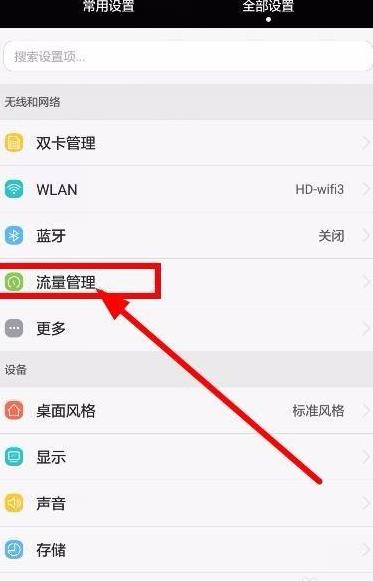怎么关闭电脑开机的启动选项?
哪些启动项可以关闭呢?这里介绍几种方法来查找自启动项,检查开机启动列表里是否有需要关闭的提示选项,将其禁用即可阻止开机弹框。1 . 使用超级兔子等工具:下载超级兔子,选择“打造自己的系统”或“启动程序”,在启动项选项中可以取消、添加或彻底删除某些启动项。
金山卫士、3 6 0卫士等安全软件也提供类似功能。
2 . 通过系统配置工具:点击“开始”→“运行”,输入msconfig并回车,进入“启动”选项卡,查找并取消勾选不需要的开机提示项,点击“确定”并重启电脑。
重启后,若桌面弹出对话框,再次勾选并确认即可关闭。
3 . 编辑注册表:在“开始”→“运行”中输入regedit并回车,依次展开以下路径:
[HKEY_LOCAL_MACHINE\SOFTWARE\Microsoft\Windows\CurrentVersion\Run]
[HKEY_CURRENT_USER\Software\Microsoft\Windows\CurrentVersion\Run] 在右侧查找并删除不需要的自启动项,重启电脑生效。
4 . 清理计划任务:如果以上方法无效,可以尝试删除计划任务。
在“开始”→“程序”→“附件”→“系统工具”中找到“计划任务”,全部删除后重启电脑。
如果问题依然与开机有关,可以进一步排查相关设置。
电脑中的开机启动项怎么设置关闭
想让电脑开机快点?关闭那些不必要的启动项就行。这里有俩招儿:
第一招,用电脑管家来干: 1 . 打开电脑管家这个软件。
2 . 在主界面找到“优化加速”点进去。
3 . 左下角有个“启动项”,点它,就能看到所有随电脑一起启动的软件。
4 . 想不让某个软件开机启动,就在它旁边点“禁止启动”。
5 . 要是以后想改主意,恢复某个启动项,可以点右上角的“优化记录”看看。
第二招,用任务管理器来禁用: 1 . 在任务栏空白处右键点一下,选“任务管理器”。
2 . 任务管理器弹出来后,点顶部的“启动”标签页,这里列出了所有开机要启动的软件进程。
3 . 看到想禁止的那个软件进程了?点它,然后右下角有个“禁止”按钮,点它。
4 . 操作完成后,为了确保设置生效,重启下电脑。
点“开始”->“电源”->“重启电脑”就行。
用这两种方法,电脑里那些多余的启动项就能被关掉,开机速度和运行效率蹭蹭往上涨!
如何关闭开机自动启动项
想让电脑开机快点?把那些不必要的自动启动项关了就行。下面两种方法可以做到:
方法一:用3 6 0安全卫士
1 . 先看看你的电脑上装了没装3 6 0安全卫士,没有的话去官网下个。
2 . 打开3 6 0安全卫士,点顶部的“优化加速”。
3 . 往页面底下滑,点“启动项”。
4 . 这里会列出行开机会自动启动的软件,找到你不需要的,点它旁边的“禁止启动”。
5 . 看到那个按钮变成“恢复启动”了?说明关成功了。
方法二:用别的安全软件
要是没装3 6 0,但装了百度卫士、QQ管家之类的,操作也差不多。
1 . 打开那个安全软件。
2 . 找到“启动管理”或者“优化加速”的功能点一下。
3 . 列表里找到不需要的开启动项,照着软件的提示把它关掉就行。
这样,电脑开机就不那么慢了,用起来也爽快些。